在数字化时代,文件传输是日常工作和生活中不可或缺的一部分。然而,当我们的电脑因各种原因无法上网时,传统的通过网络共享文件的方式便无法使用。幸运的是,即...
2025-04-30 10 电脑
在当今这个信息时代,电脑已经成为我们生活中不可或缺的一部分。对于一些低配置电脑的用户来说,了解自己电脑的型号,对于计划升级、维护或是寻求技术支持都是十分必要的。然而,并非所有人都能轻易找到这些信息,特别是对于一些不太懂电脑的用户。幸运的是,通过一些简单的编程代码,我们可以轻松查看电脑的型号信息。本文将指导您如何通过代码来查看低配置电脑的型号,以便您更好地了解并使用您的电脑。
在开始之前,让我们先来简单了解一下为什么需要知道电脑的型号。了解电脑型号可以让我们:
选择合适的硬件或软件升级方案
确定电脑的兼容性问题
更精确地进行故障排查或技术支持请求
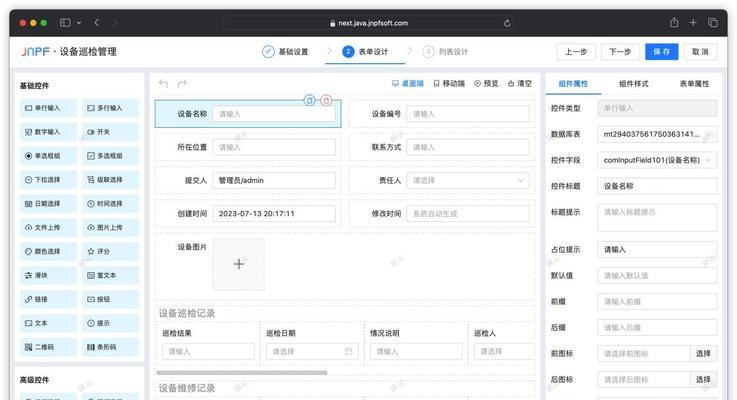
1.利用系统信息
在Windows操作系统中,您可以使用一些内置的命令提示符来查看您的电脑型号信息。
步骤一:打开命令提示符
在搜索栏输入`cmd`或`命令提示符`,然后选择“以管理员身份运行”。
步骤二:输入系统信息命令
在打开的命令提示符窗口中输入`systeminfo`命令,并按Enter键。
步骤三:查看系统信息
在输出的结果中,您可以找到“系统型号”这一项,它就是您的电脑型号。
2.使用第三方软件
如果您不熟悉命令提示符,也可以选择使用第三方软件来帮助您查看电脑型号。
步骤一:下载第三方软件
访问诸如CPUZ、Speccy等软件的官方网站下载它们的最新版本。
步骤二:安装并运行
按照安装向导完成软件的安装,然后运行软件。
步骤三:查看电脑型号信息
运行软件后,通常在软件界面的信息概览部分,就能够找到电脑型号等相关硬件信息。
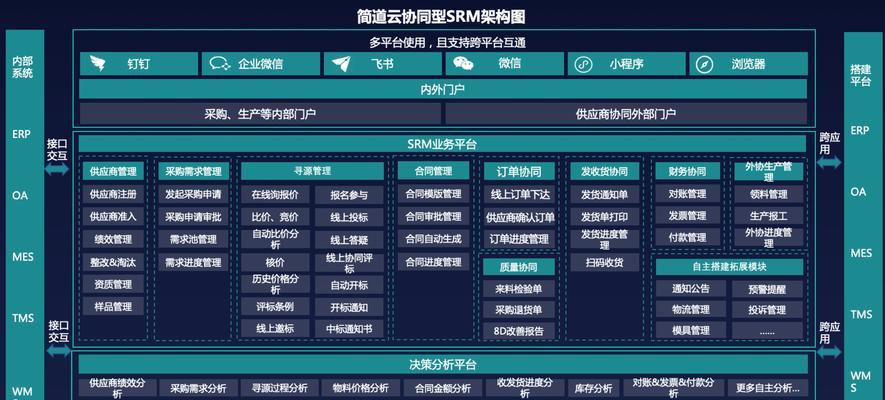
注意事项
确保在操作之前保存所有工作,以防意外中断导致数据丢失。
在使用命令提示符时,请确保输入的命令正确,以免造成不必要的系统问题。
常见问题
1.如果`systeminfo`命令无法正常显示信息怎么办?
如果`systeminfo`命令无法工作,可能是因为系统信息工具没有正确安装或存在权限问题。这时候,您可以尝试重新安装该工具或者以更高的管理员权限运行命令提示符。
2.第三方软件显示的信息不准确怎么办?
第三方软件显示的信息一般较为准确,如果出现不一致,建议多使用几个工具对比查看,或者直接咨询电脑制造商。如果确信软件信息有误,也请检查该软件是否为最新版本,或其官方网站上的其他用户反馈。
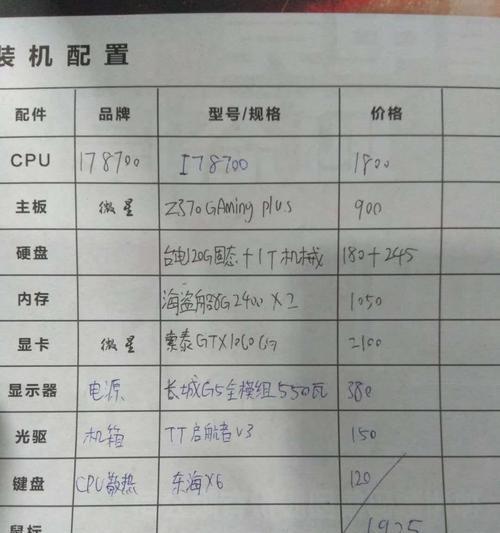
为了深入理解电脑配置和如何优化电脑性能,您可以进一步学习以下
了解不同电脑组件的作用和优化方法
熟悉电脑的升级指南和常见问题解决方式
学习基本的电脑维护和故障排除技巧
通过以上内容,相信您已经了解如何通过代码或其他工具查看低配置电脑的型号信息了。电脑型号的了解对于日常使用和故障排查都是十分有益的。如果您在操作过程中遇到任何问题,欢迎在评论区提问,我们会尽快为您解答。
标签: 电脑
版权声明:本文内容由互联网用户自发贡献,该文观点仅代表作者本人。本站仅提供信息存储空间服务,不拥有所有权,不承担相关法律责任。如发现本站有涉嫌抄袭侵权/违法违规的内容, 请发送邮件至 3561739510@qq.com 举报,一经查实,本站将立刻删除。
相关文章

在数字化时代,文件传输是日常工作和生活中不可或缺的一部分。然而,当我们的电脑因各种原因无法上网时,传统的通过网络共享文件的方式便无法使用。幸运的是,即...
2025-04-30 10 电脑

在数字时代,随时随地保持网络连接已成为我们生活中不可或缺的一部分。许多用户依赖于插在电脑上的上网卡来满足这一需求。上网卡到底是什么,以及如何选择合适的...
2025-04-29 16 电脑

随着电子产品的普及,越来越多的人在运输电脑配件时会选择自制纸盒来节约成本并实现个性化包装。本文将为您全面解析如何自制电脑配件打包纸盒,并探讨自制纸盒的...
2025-04-28 14 电脑

在这个数字时代,电脑的性能对于用户体验至关重要,尤其是对于游戏玩家和视频编辑等对帧率有高要求的用户。华为电脑,作为市场上热门的电子产品之一,提供了强大...
2025-04-25 13 电脑

平板支架电脑,作为一款集便携与功能于一身的设备,已经成为许多办公人士和学生群体的新宠。正确使用平板支架电脑不仅可以提高工作效率,还能保护视力和体态。本...
2025-04-23 29 电脑

随着电脑游戏和视频内容的高速发展,帧率(即每秒显示的图像数)成为了衡量电脑性能和用户体验的重要指标。华为电脑凭借其卓越的性能和精美的设计,在市场上获得...
2025-04-23 23 电脑